มีเหตุผลมากมายที่ผู้คนใช้ Mac บางคนต้องการอินเทอร์เฟซผู้ใช้ที่เป็นมิตรบนระบบปฏิบัติการยูนิกซ์ คนอื่นอาจใช้ซอฟต์แวร์หรือเครื่องมือที่ใช้งานได้กับ macOS เท่านั้น ที่กล่าวว่าเหตุผลหลักประการหนึ่งที่ผู้คนใช้ Mac คือชื่อเสียงที่ใช้งานง่าย
ส่วนใหญ่แล้ว Mac นั้นใช้งานง่ายจริงๆ นั่นคือ จนกว่าคุณจะทำงานกับไฟล์และได้รับข้อความต่อไปนี้: "การดำเนินการไม่เสร็จสมบูรณ์เนื่องจากไม่พบรายการที่จำเป็นอย่างน้อยหนึ่งรายการ" นี่คือรหัสข้อผิดพลาดที่น่ากลัว 43
ที่เกี่ยวข้อง: วิธีตรวจสอบความสมบูรณ์ของ SSD บน macOS
อะไรทำให้เกิดรหัสข้อผิดพลาด 43?
มีบางกรณีที่รหัสข้อผิดพลาด 43 สามารถปรากฏขึ้น และทั้งหมดรวมถึงการทำงานกับไฟล์ ซึ่งรวมถึงการคัดลอกไฟล์ระหว่างโฟลเดอร์ การลบหรือทิ้งไฟล์ และการย้ายไฟล์เข้าและออกจากไดรฟ์ USB
โชคดีที่มี macOS สองเวอร์ชันเท่านั้นที่ปัญหารหัสข้อผิดพลาด 43 ดูเหมือนจะเด่นชัดและไม่ได้เกิดขึ้นใหม่โดยเฉพาะ OS X 10.2 Jaguar และ OS 10.11 El Capitan ดูเหมือนจะมีปัญหาข้อผิดพลาด 43 มากที่สุด
แม้ว่าข้อผิดพลาดนี้อาจปรากฏขึ้นแบบสุ่ม แต่ก็มักมีสาเหตุ ขั้นแรก คุณควรตรวจสอบอักขระพิเศษในชื่อไฟล์ สิ่งเหล่านี้มักจะทำให้เกิดปัญหาเมื่อย้ายไฟล์บนระบบใดๆ ดังนั้น คุณจึงควรหลีกเลี่ยงการใช้อยู่ดี สำหรับรหัสข้อผิดพลาด 43 คุณควรหลีกเลี่ยงการใช้อักขระต่อไปนี้โดยเฉพาะ:
@! # % ^ $
รหัสข้อผิดพลาด 43 สามารถเกิดขึ้นได้เมื่อคุณทำงานกับไฟล์ที่กำลังใช้งานอยู่หรือไม่ได้ดาวน์โหลดอย่างสมบูรณ์ มีสาเหตุอื่นๆ ที่หายากกว่า และในกรณีที่เลวร้ายที่สุด อาจหมายถึงปัญหากับฮาร์ดไดรฟ์ของคุณ
บังคับให้ออกจาก Finder
นี่เป็นวิธีแก้ปัญหาที่ง่ายที่สุด แต่อาจเป็นทั้งหมดที่คุณต้องทำ ต่างจากแอพส่วนใหญ่ Finder ไม่มีตัวเลือก Quit เมื่อคุณคลิกขวาที่ไอคอนใน Dock คุณจะต้องใช้วิธีอื่นแทน
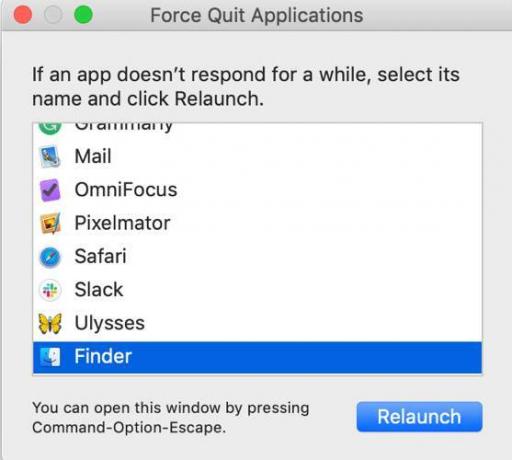
คลิกไอคอน Apple ที่ด้านซ้ายบนของหน้าจอและเลือก "บังคับออก" เลื่อนลงมาจนกว่าคุณจะพบ Finder เลือก จากนั้นคลิก Force Quit
รีเซ็ต PRAM และ NVRAM
การรีเซ็ต PRAM และ NVRAM สามารถแก้ไขปัญหาหลายประการสำหรับ macOS และรหัสข้อผิดพลาด 43 เป็นหนึ่งในนั้น หากคุณได้ตรวจสอบเพื่อให้แน่ใจว่าไม่มีสาเหตุข้างต้น การดำเนินการนี้อาจช่วยแก้ปัญหาของคุณได้
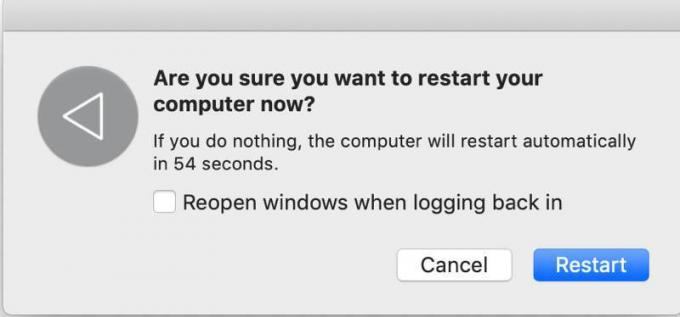
การรีเซ็ตทำได้ง่าย รีสตาร์ท Mac ของคุณ จากนั้นกดค้างที่. ก่อนบูตเครื่อง สั่งการ + ตัวเลือก + NS + NS. กดค้างไว้แล้วคุณจะได้ยินเสียงบูต Mac สามครั้ง เมื่อคุณได้ยินสิ่งนี้แล้ว ให้ปล่อยกุญแจ
ตรวจสอบปัญหาในยูทิลิตี้ดิสก์
หากการรีเซ็ต PRAM และ NVRAM ไม่สามารถแก้ปัญหาของคุณได้ อาจเป็นปัญหากับฮาร์ดไดรฟ์หรือ SSD ของคุณ ไม่ได้หมายความว่าคุณมีความเสียหายทางกายภาพหรือจำเป็นต้องเปลี่ยนไดรฟ์ของคุณ คุณสามารถวินิจฉัยและอาจแก้ไขปัญหาได้โดยใช้ยูทิลิตี้ดิสก์ในตัว
คุณไม่ต้องการใช้ยูทิลิตี้ดิสก์จากเดสก์ท็อป Mac ของคุณ คุณต้องรีสตาร์ทคอมพิวเตอร์และกด. ค้างไว้แทน สั่งการ + NS จนกว่าคุณจะเห็นโลโก้ Apple ปรากฏขึ้น จากที่นี่ เลือกไอคอนยูทิลิตี้ดิสก์
ในหน้าต่างยูทิลิตี้ดิสก์ ให้เลือกไดรฟ์หรือพาร์ติชั่นที่มีไฟล์ที่คุณมีปัญหา คลิกปุ่มปฐมพยาบาล การดำเนินการนี้จะใช้เวลาสักครู่ ดังนั้นโปรดรอในขณะที่ Disk Utility ทำงาน
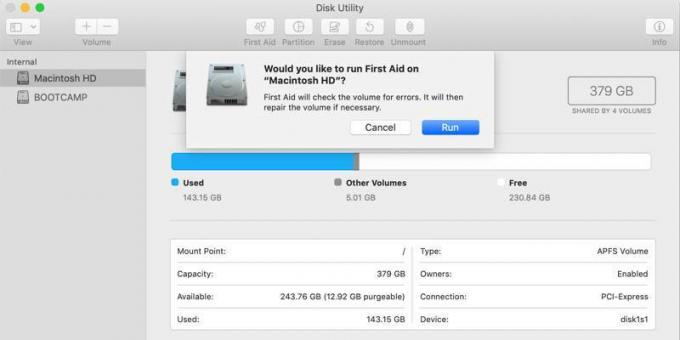
เมื่อเสร็จแล้ว การปฐมพยาบาลจะรายงานผลการค้นพบ หากรายงาน "การจัดสรรขอบเขตที่ทับซ้อนกัน" หมายความว่าไฟล์สองไฟล์ขึ้นไปกำลังใช้ฮาร์ดไดรฟ์ส่วนเดียวกันของคุณ ซึ่งหมายความว่าไฟล์เหล่านั้นอย่างน้อยหนึ่งไฟล์เสียหาย
คุณจะพบไฟล์เหล่านี้ในโฟลเดอร์ DamagedFiles หากคุณไม่สนใจไฟล์ คุณสามารถลบออกได้ ในทางกลับกัน ถ้าสำคัญก็ลองเปิดดู หากคุณโชคดี ไฟล์นั้นจะไม่ใช่ไฟล์ที่เสียหาย
สถานการณ์กรณีที่เลวร้ายที่สุดคือข้อความต่อไปนี้: “งานพื้นฐานที่รายงานความล้มเหลว” หากคุณได้รับข้อมูลนี้ ให้ลองใช้การปฐมพยาบาลเบื้องต้นอีกครั้ง หากคุณยังคงได้รับข้อผิดพลาด คุณจะต้องสำรองข้อมูลในไดรฟ์และฟอร์แมตใหม่ หากนี่คือไดรฟ์ระบบของคุณ แสดงว่าคุณจะต้องติดตั้ง macOS ใหม่
บทสรุป
หวังว่าหนึ่งในการแก้ไขข้างต้นได้รับการพิสูจน์แล้วว่าเป็นวิธีแก้ปัญหารหัสข้อผิดพลาด 43 ของคุณ ตอนนี้คุณออกจากป่าแล้ว แต่มีขั้นตอนที่คุณสามารถทำได้เพื่อเตรียมพร้อมสำหรับข้อผิดพลาดในอนาคต
เพื่อเตรียมตัวให้พร้อม ลองดูที่. ของเรา คำแนะนำในการอ่านรายงานข้อขัดข้องของ macOS. เรามีไกด์นำเที่ยวด้วยนะคะ วิธีใช้ Apple Diagnostics เพื่อแก้ไขปัญหา Mac. ของคุณ.
การเปิดเผยข้อมูลพันธมิตร: ทำให้เทคโนโลยีง่ายขึ้นอาจได้รับค่าคอมมิชชั่นสำหรับผลิตภัณฑ์ที่ซื้อผ่านลิงก์ของเรา ซึ่งสนับสนุนงานที่เราทำเพื่อผู้อ่านของเรา


